
深度技术系统
深度技术在中国大陆是使用率非常高的VIP修改版Windows操作系统,装机方便。通过先进的互联网多媒体通讯技术,服务工程师在被许可的情况下连接到用户电脑,远程接管用户电脑,解决用户使用电脑过程中产生的各种问题,包括:软件安装、系统优化、数据备份、查毒杀毒、 系统修复、系统重装等服务 !提供常用的9大类50余款应用软件的帮教下载、安装、升级、卸载等服务,实现用户电脑畅快使用。
win10u大师系统文件记录功能如何用?win10系统使用文件记录功能的办法
windows10系统上有着许多新增功能,文件历史记录(File History)功能就是其中的一个,大家可以通过文件记录功能对windows10系统中的文件进行备份与恢复。在windows10系统中的文件包括库、桌面、收藏夹、联系人文件夹等文件,当里面的文件丢失或误删时,这时候“文件历史记录”就可以发挥作用了。接下去系统城小编向我们详解windows10系统使用文件记录功能的办法。
推荐:雨林木风ghost windows10 64位旗舰版下载
具体操作如下:
File History:重头定义备份
在windows系统中的Backup功能早已有之,但鲜有人用。据微软对网友的调查报告披露,使用windows Backup的网友还不到5%,尽管抽样网友许多都采用了UPS设备保护数据,但他们并不能完全避免丢失和受损的威胁。为此,windows10中的File History功能让数据保护变得简便易行,只要启用便可自动完成,而且它并非简单地备份文件,而是采用了具有相当规格的保护技术。
File History,其实是一个备份应用程序,能够持续保护存储在库、桌面、收藏夹和联系人文件夹中的个人文件;它定期扫描(默认情况下每小时一次)文件系统中的更改并将更改的文件复制到另一位置,每当您的一点个人文件发生更改时,其副本都将存储在您选中的专用外部存储设备上,随着时间的推移,文件历史记录将会建立对一点个人文件所做更改的完整历史记录。
在开始使用文件历史记录备份之前,网友需要设置一个驱动器来保存文件。建议您使用外部驱动器或网络位置,以便在出现崩溃或其他PC故障时保护文件。文件历史记录只保存位于您的库、联系人和收藏夹中以及桌面上的文件的副本。如果其他位置也有需要备份的文件夹,则可以将它们添加到某个现有库中,或者创建一个新库。
对于企业网友,在使用File History功能时,一般要有2块或者2块以上的硬盘驱动器,由于备份的数据都是保存在第二块硬盘中,这样的好处就是第一块硬盘报废的情况下,数据依然可以完好没有损的保存,如果只是保存在同一块硬盘的分区下,那就悲剧了。
win10中启用File History功能
1、在win10系统中点击“控制面板→系统和安全→文件历史记录”,出现“文件历史记录”,首先设置文件副本的保存位置,打开“使用网络位置”;
2、在跳出的对话框中选中网络上计算机的文件夹,点“选中文件夹”后,返回“文件历史记录”面板,打开“启用”按钮,在跳出的对话框中选中“是”,这时“文件历史记录”已经启用;
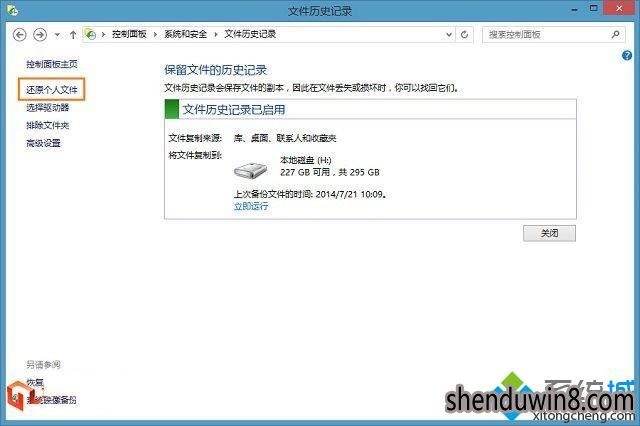
3、启用“文件历史记录”后,大家大概通过“文件历史记录”面板左侧的选项进行更多设置,在高级设置中可以设置保存文件副本的时间间隔等。
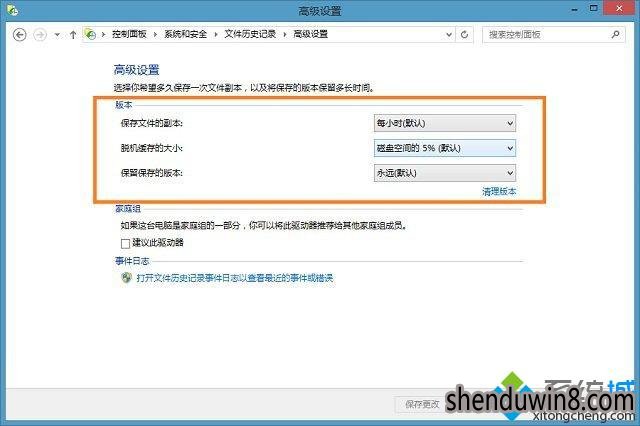
通过File History恢复文件
如果你的文件丢失或是误删,要想还原文件,选中File History左侧的“还原个人文件”选项,在点击的面板中找到你想要的文件,右键打开选中“还原”或“还原为”,就像“保存”或“另存为”一样。
如果windows10网友们还在担心自己的文件被误删或丢失的话,那么可以通过以上“文件历史记录”功能来恢复文件,简单实用,希望可以借助到我们!
- 相关推荐
- 大地Win10企业版手机数据线连接电脑没反应的解决方法
- win8.1系统开机一直停留在“windows正在启动”界面的解决方法
- win10系统联想笔记本开机显示“intel Undi,pxE-2.1(build 083)”的操
- win8.1系统提示应用程序错误0xc0000418.1位置0x004fd589的解决方法
- win10重命名开始屏幕图片的技巧
- win8.1系统文件夹没有访问权限的解决方法
- win10系统打开excel20010界面灰色的操作方法
- 处理win10系统电脑分辨率的办法
- win8.1系统网络连接不上一直转圈的解决方法
- win10系统提示“存储空间不足,无法处理此命令”的操作方法
- 系统专栏
 深度技术Ghost Win10 X64位 电脑城装机版2017.03(完美激活)深度技术Ghost Win10 X64位 电脑城装机版2017.03(完美激活)
深度技术Ghost Win10 X64位 电脑城装机版2017.03(完美激活)深度技术Ghost Win10 X64位 电脑城装机版2017.03(完美激活)- 深度技术Ghost Win10x86 特别专业版 2019.07(绝对激活)深度技术Ghost Win10x86 特别专业版 2019.07(绝对激活)
 深度技术Ghost Win10 x64位 优化装机版2017.11月(永久激活)深度技术Ghost Win10 x64位 优化装机版2017.11月(永久激活)
深度技术Ghost Win10 x64位 优化装机版2017.11月(永久激活)深度技术Ghost Win10 x64位 优化装机版2017.11月(永久激活) 深度技术Ghost Win10 X64 推荐专业版 v2021年04月(免激活)深度技术Ghost Win10 X64 推荐专业版 v2021年04月(免激活)
深度技术Ghost Win10 X64 推荐专业版 v2021年04月(免激活)深度技术Ghost Win10 X64 推荐专业版 v2021年04月(免激活) 深度技术Ghost Win10 64位稳定企业版2016.10(免激活)深度技术Ghost Win10 64位稳定企业版2016.10(免激活)
深度技术Ghost Win10 64位稳定企业版2016.10(免激活)深度技术Ghost Win10 64位稳定企业版2016.10(免激活) 深度技术 Ghost Win10 32位 国庆专业版 V2018.10月 (免激活)深度技术 Ghost Win10 32位 国庆专业版 V2018.10月 (免激活)
深度技术 Ghost Win10 32位 国庆专业版 V2018.10月 (免激活)深度技术 Ghost Win10 32位 国庆专业版 V2018.10月 (免激活)
 深度技术GHOST WIN7 (64位) 官方装机版2017V08(绝对激活)深度技术GHOST WIN7 (64位) 官方装机版2017V08(绝对激活)
深度技术GHOST WIN7 (64位) 官方装机版2017V08(绝对激活)深度技术GHOST WIN7 (64位) 官方装机版2017V08(绝对激活)- 深度技术GHOST WIN7 (64位) 热门旗舰版 2019年07月(绝对激活)深度技术GHOST WIN7 (64位) 热门旗舰版 2019年07月(绝对激活)
 深度技术GHOST WIN7 X64 全新装机版V2018年08月(免激活)深度技术GHOST WIN7 X64 全新装机版V2018年08月(免激活)
深度技术GHOST WIN7 X64 全新装机版V2018年08月(免激活)深度技术GHOST WIN7 X64 全新装机版V2018年08月(免激活) 深度技术GHOST WIN7 x64 旗舰稳定版v2017年09月(自动激活)深度技术GHOST WIN7 x64 旗舰稳定版v2017年09月(自动激活)
深度技术GHOST WIN7 x64 旗舰稳定版v2017年09月(自动激活)深度技术GHOST WIN7 x64 旗舰稳定版v2017年09月(自动激活) 深度技术GHOST WIN7 32位 装机优化版V2018.03月(无需激活)深度技术GHOST WIN7 32位 装机优化版V2018.03月(无需激活)
深度技术GHOST WIN7 32位 装机优化版V2018.03月(无需激活)深度技术GHOST WIN7 32位 装机优化版V2018.03月(无需激活) 深度技术Windows7 v2020.02 32位 老机装机版深度技术Windows7 v2020.02 32位 老机装机版
深度技术Windows7 v2020.02 32位 老机装机版深度技术Windows7 v2020.02 32位 老机装机版
- 系统安装教程
- win8.1系统文字显示乱码错乱的解决方法
- win8.1系统使用iE浏览器提示“浏览器cookie功能被禁用,请开启此功能
- win10系统重装后不能上网的操作方法
- win10系统iE地址栏输入网址后总自动转到114页面的操作方法
- win8.1系统修改UG8.0背景颜色的解决方法
- win10电脑显示桌面图片不见了如何办?
- 自由天空W10专业版 10074任意更改开始菜单大小的方法
- win8.1系统访问win8共享文件夹提示没有权限的解决方法
- xp系统没有摄像头的修复方案
- win10系统打印机中office document image writer不见了的解决办法
- win10系统百度浏览器打开网页很慢的操作方法
- win8.1系统桌面上禁止创建文件夹的解决方法
- win10系统设置谷歌浏览器打开特定网页的操作方法
- win8.1系统无法使用网银的解决方法
- win10系统玩骑马与砍杀提示runtime error错误的操作方法
